今天給大家帶來windows係統修改係統緩存路徑的方法,windows係統怎麼修改係統緩存路徑,讓您輕鬆解決問題。
我們的生活、學習和工作現在已經完全離不開電腦,電腦的響應速度直接影響到我們的使用體驗。係統盤相信大家都不陌生,怎麼保持係統盤的輕便,相信很多朋友都有過研究。現在就教大家一招,如何把係統盤的“垃圾”文件夾轉移陣地,免得係統盤使用率與日俱增,產生很多不必要的碎片。具體方法如下:
1在非係統盤,建立一個文件夾用於存放係統“垃圾”。
例如:我在D盤建立文件夾“係統temp”(文件夾名稱自己定)。
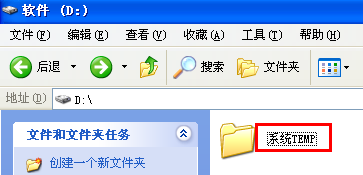 2
21.雙擊打開該文件夾。
2.複製該文件夾的路徑,如圖。
 3
3點擊“我的電腦”,右鍵打開屬性菜單。
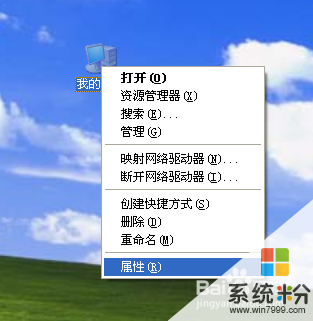 4
4點擊“高級”菜單,打開“環境變量”選項。
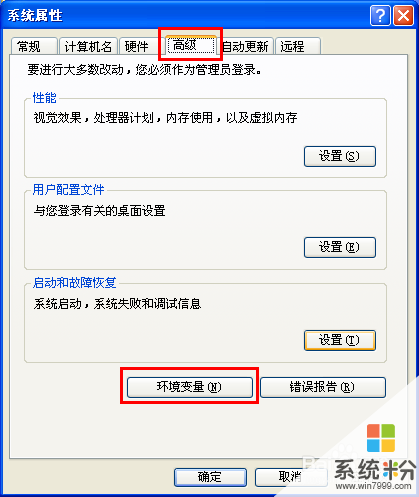 5
5如圖所示,在“用戶變量“處,分別點擊變量“TEMP”和“TMP”的編輯按鈕,把剛才複製的路徑(D:係統TEMP)複製到變量值,點擊確定退出編輯。
 6
6如圖所示,在“係統變量“處,找到名稱“TEMP”和“TMP”的變量,按照上一部操作,完成修改。
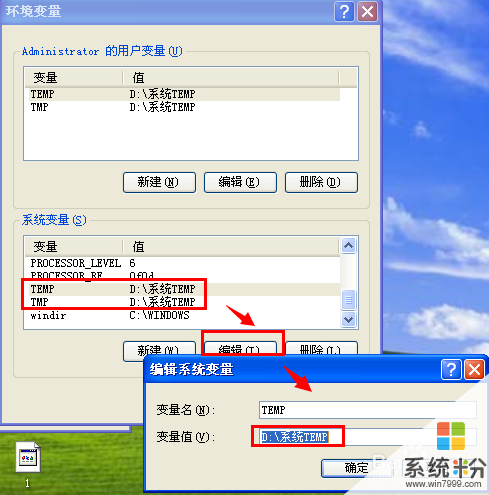
以上就是windows係統修改係統緩存路徑的方法,windows係統怎麼修改係統緩存路徑教程,希望本文中能幫您解決問題。
電腦軟件相關教程